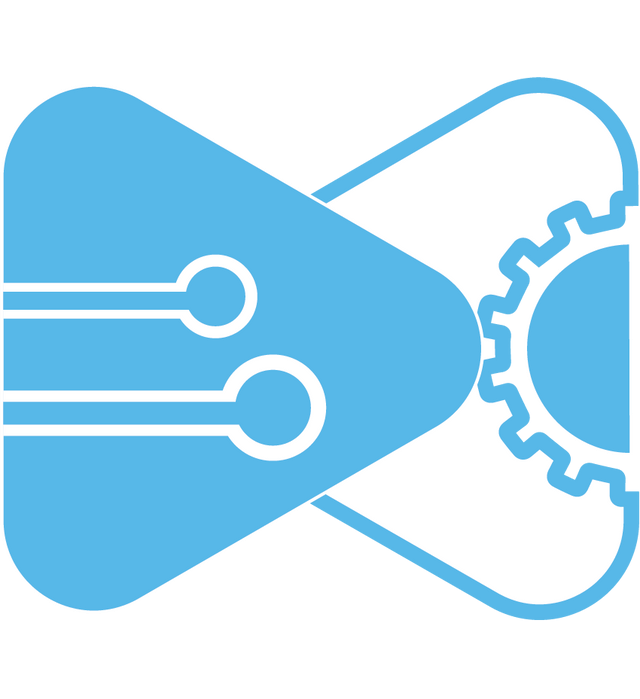Mục Lục
Trong thời đại công nghệ số hiện nay, có rất nhiều ứng dụng hỗ trợ quản lý thông tin cá nhân và tổ chức công việc một cách nhanh chóng và hiệu quả. Trong số đó có Outlook Web App được xem là một trong những ứng dụng đến từ Microsoft Outlook, tạo ra một giải pháp tối ưu nhằm đáp ứng các nhu cầu trên. Hôm nay, DK Tech sẽ giúp bạn khám phá thêm những thông tin thú vị về Outlook Web App cũng như hướng dẫn các bước sử dụng Outlook Web App này.
1. Outlook Web App là gì?
Outlook Web App là một web app hay cụ thể hơn là một ứng dụng trực tuyến của Microsoft được thiết kế để quản lý thông tin cá nhân. Khác với ứng dụng Outlook truyền thống, thay vì phải cài đặt trên máy tính, phiên bản web cho phép người dùng truy cập trực tiếp thông qua quá trình trình duyệt website. Đồng nghĩa với việc khi người dùng muốn sử dụng app thì cần có kết nối internet để sử dụng.
Ngoài ra, Outlook Web còn được đánh giá có giao diện thân thiện và dễ sử dụng. Người dùng có thể truy cập vào nhiều ứng dụng từ nhiều thiết bị khác nhau, chẳng hạn như máy tính, điện thoại di động, laptop chạy hệ điều hành Android, iOS, Windows và macOS.
Xem thêm: Dịch vụ thiết kế web app tại DK Tech
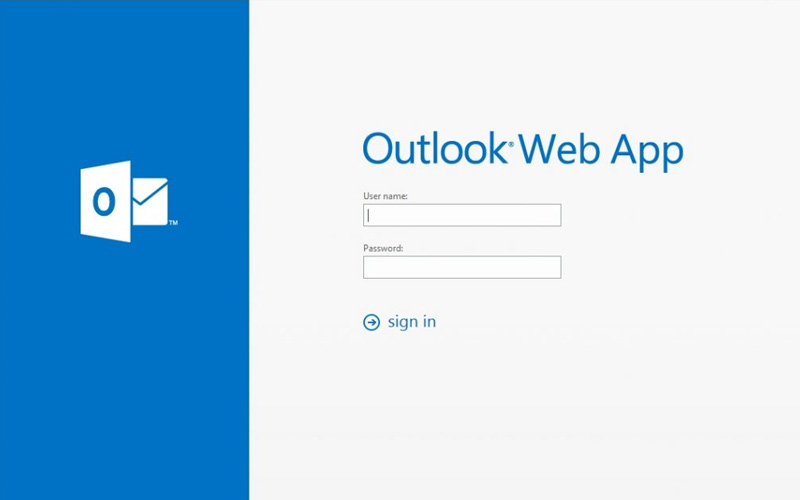
2. Outlook Web App có tính năng nổi bật gì?
Outlook Web App có nhiều tính năng hữu ích giúp người dùng quản lý thông tin cá nhân một cách hiệu quả. Dưới đây là một số tính năng đáng chú ý của Outlook Web App và cách sử dụng:
2.1 Tính năng gửi mail
Gửi email là tính năng cơ bản của Outlook Web App. Giúp người dùng có thể gửi mail đến nhiều địa chỉ khác nhau vào cùng một lúc nhanh chóng và dễ dàng.
2.2 Tính năng nhận mail
Outlook Web App cho phép người dùng nhận email từ nhiều địa chỉ khác nhau. Đặc biệt, người dùng có thể thiết lập và ưu tiên thứ tự hiển thị email theo nhu cầu cá nhân.
2.3 Tính năng quản lý lịch làm việc
Outlook web giúp người dùng dễ dàng quản lý lịch làm việc cá nhân, nhóm và các thành viên trong nhóm của mình. Tránh tình trạng công việc bị bỏ sót và trùng lịch, đảm bảo tiến độ công việc được duy trì.
2.4 Tính năng quản lý danh bạ
Với Outlook Web App người dùng chỉ cần thực hiện vài thao tác đơn giản là có thể lưu trữ, quản lý và thêm nhiều liên lạc vào danh bạ cá nhân của mình.
2.5 Tính năng tổ chức cuộc họp trực tuyến
Outlook Web App 365 cho phép người dùng tổ chức các cuộc họp trực tuyến thông qua Microsoft Teams. Mỗi cuộc họp tối đa 300 thành viên tham gia, tạo điều kiện cho hội thảo và giao tiếp hiệu quả.
Xem thêm: TOP 10 web apps phổ biến hiện nay
3. Ưu điểm vượt trội của Outlook Web App
Outlook Web App hiện đã trở thành một trong những ứng dụng phổ biến được sử dụng rộng rãi với những lợi ích tiêu biểu vượt trội như sau:
- Tiện ích về truy cập: Outlook Web cho phép người dùng truy cập và sử dụng tài khoản email của mình ở bất kỳ nơi đâu, miễn là có kết nối internet. Giúp người dùng tiếp cận thông tin và tương tác với email một cách dễ dàng và thuận tiện.
- Giao diện thân thiện và dễ sử dụng: Outlook Web App được thiết kế với giao diện trực quan và thân thiện với người dùng. Giúp cho việc thao tác trên ứng dụng trở nên đơn giản và dễ dàng hơn, ngoài ra ứng dụng còn tương thích trên nhiều trình duyệt khác như Google Chrome, Microsoft Edge, Mozilla Firefox.
- Tích hợp các tính năng của Microsoft: Ứng dụng có thể tích hợp mượt mà với nhiều dịch vụ và công cụ của Microsoft như OneDrive, SharePoint, Microsoft Teams. Giúp người dùng làm việc hiệu quả và tương tác dễ dàng với các ứng dụng khác của hệ sinh thái Microsoft.
- Bảo mật cao: Đặc biệt Outlook Web App rất chú trọng đến vấn đề bảo mật. Người dùng có thể sử dụng các tính năng như xác thực hai lớp, mã hóa email, quản lý quyền truy cập để bảo vệ thông tin cá nhân và dữ liệu trên tài khoản.
- Tìm kiếm đơn giản và nhanh chóng: So với việc tải xuống và cài đặt ứng dụng Outlook truyền thống, Outlook Web App cung cấp trải nghiệm tìm kiếm thông tin, liên lạc, email và thông tin cá nhân một cách đơn giản và nhanh chóng. Giúp người dùng dễ dàng tìm kiếm và truy cập vào các dữ liệu cần thiết mà không gặp bất kỳ khó khăn nào.
Xem thêm: Progressive web app là gì?

4. Hướng dẫn các bước sử dụng Outlook Web App
Để sử dụng 365 Outlook Web App, đầu tiên người dùng cần có một tài khoản bản quyền. Sau đó, người dùng mới có thể đăng nhập vào ứng dụng và sử dụng các tính năng theo hướng dẫn sau.
4.1 Đăng nhập vào Outlook Web App
Sau khi có tài khoản bản quyền, người dùng cần thực hiện các bước sau đây:
Bước 1: Đầu tiên, bạn cần truy cập vào liên kết sau: outlook.live.com
Bước 2: Tiếp theo, nhập địa chỉ email, số điện thoại hoặc tên Skype đã sử dụng để đăng ký tài khoản. Sau đó nhấn “Tiếp theo“.
Bước 3: Cuối cùng, nhập mật khẩu và nhấn “Đăng nhập“.
4.2 Cách gửi mail trên Outlook Web App
Sau khi đăng nhập thành công vào ứng dụng, người dùng có thể gửi email cho bạn bè, đồng nghiệp và người thân một cách dễ dàng bằng cách thực hiện các bước sau:
Bước 1: Trên thanh công cụ, chọn “Thư mới“.
Bước 2: Khung email sẽ xuất hiện, người dùng điền đầy đủ thông tin bao gồm địa chỉ email, nội dung email và tệp đính kèm nếu cần.
Bước 3: Cuối cùng kiểm tra lại thông tin và nhấn “Gửi“.
4.3 Cách quản lý lịch
Để quản lý lịch cá nhân, tổ chức hoặc phòng ban trên ứng dụng Outlook Web, người dùng cần thực hiện các thao tác sau:
Bước 1: Trên thanh công cụ, tìm và chọn “Tạo lịch mới“.
Bước 2: Tiếp theo điền đầy đủ thông tin bao gồm địa chỉ, thời gian và người tham gia. Sau đó, nhấn “Lưu“.
4.4 Cách thêm danh bạ
Thêm danh bạ giúp người dùng quản lý thông tin và số lượng liên lạc với người kết nối. Để sử dụng tính năng, người dùng cần thực hiện các bước sau:
Bước 1: Trên thanh công cụ bên phía trái màn hình, bạn cần chọn biểu tượng danh bạ.
Bước 2: Tiếp theo chọn “Tạo liên hệ mới“.
Bước 3: Cuối cùng, là điền đầy đủ thông tin bao gồm: tên, số điện thoại, email, hình ảnh. Sau đó nhấn “Lưu“.
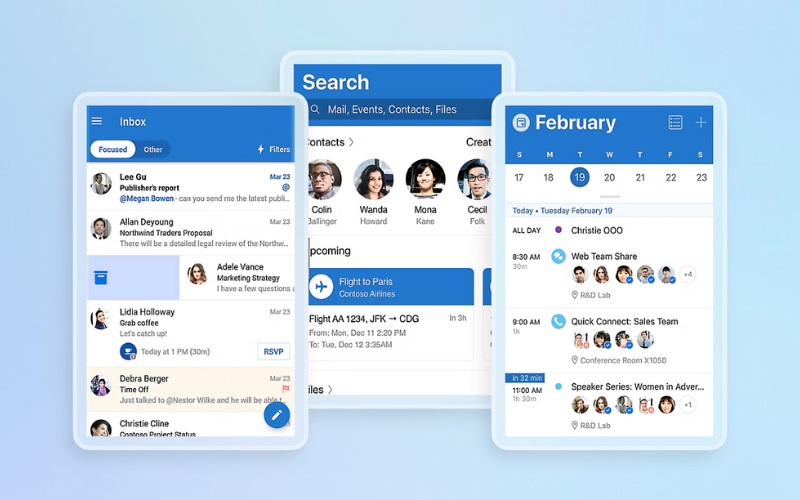
4.5 Mở cuộc họp trực tuyến
Để mở cuộc họp trực tuyến trên Outlook Web App cũng rất đơn giản và nhanh chóng, người dùng có thể thực hiện như sau:
Bước 1: Trên thanh công cụ, chọn mục “Tổ chức cuộc họp“.
Bước 2: Sau đó, giao diện màn hình sẽ được chuyển sang ứng dụng Teams có sẵn trên thiết bị.
Bước 3: Mời mọi người tham gia cuộc họp bằng cách chia sẻ đường liên kết hoặc thêm địa chỉ email.
Trên đây là toàn bộ những thông tin chi tiết về hướng dẫn cách sử dụng Outlook App Web đầy đủ và đơn giản nhất. DK Tech hy vọng với nội dung bài viết trên sẽ giúp bạn quản lý một cách hiệu quả và tối ưu nhất!
Nếu bạn thấy bài viết này hay và hữu ích, hãy theo dõi trang DK Tech để cập nhật nhiều bài viết thú vị hơn. Ngoài ra, DK Tech còn là đơn vị chuyên cung cấp các dịch vụ thiết kế website theo yêu cầu, thiết kế app theo yêu cầu, mang đến cho bạn nhiều sự lựa chọn mới mẻ trong lĩnh vực thiết kế. Nếu bạn quan tâm, vui lòng liên hệ ngay với DK Tech để được tư vấn chi tiết nhé!.
Xem thêm: Dịch vụ thiết kế app Android giá rẻ tại DK Tech